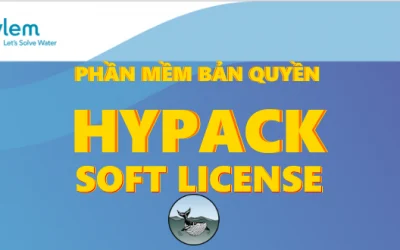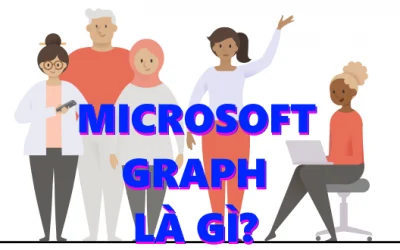Đăng ký Microsoft 365 Giáo Dục (EDU) sử dụng miễn phí gói A1 lên đến 6 tháng.

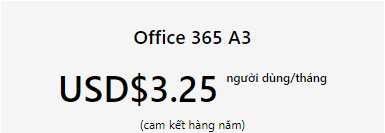
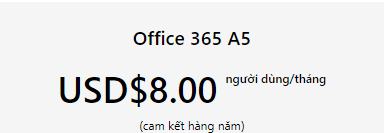
NHỮNG ĐIỀU CẦN BIẾT TRƯỚC KHI ĐĂNG KÝ MICROSOFT 365 GIÁO DỤC
Điều kiện cần
- Các tổ chức giáo dục phải sở hữu tên miền (*.edu.vn)
- Trang website hiển thị đầy đủ thông tin liên quan đến tổ chức đó.
Các quy định mới trong năm 2021 – Định nghĩa các đơn vị thuộc ngành giáo dục
Chính sách dành cho các trường/tổ chức giáo dục đăng ký gói giáo dục như sau:
- Trong khối Giáo dục phổ thông, không phân biệt công lập hay tư thục, quốc tế: cấp 1, 2, 3 & các trường cao đẳng, đại học, trên đại học. Hoạt động dưới sự cho phép của Phòng/Sở/Bộ GDDT.
- Mẫu giáo, mầm non, nhà trẻ, không phân biệt công lập hay tư thục. Dạy và chăm sóc từ 10 trẻ trở lên. Hoạt động dưới sự cho phép của Phòng/Sở/Bộ GDDT.
- Dạy nghề nằm trong hệ thống các trường nghề, hoạt động dưới sự cho phép Phòng/Sở/Bộ GDDT hoặc tổng cục dạy nghề, bộ LĐTBXH.
- Cơ quan điều hành, quản lý Giáo dục cấp Phòng/Sở/Bộ GDDT.
- Thư viện phục vụ cộng đồng, hoạt động dưới sự cho phép của nhà nước, không phân biệt hoạt động bằng ngân sách công hay tư.
- Bảo tàng hoạt động dưới sự cho phép của nhà nước, không phân biệt hoạt động bằng ngân sách công hay tư.
Kết quả sau đăng ký & triển khai
- Trường được hỗ trợ lên tới 5000 bản quyền Office 365 A1 Faculty cho giảng viên.
- Lên tới 5000 bản quyền Office 365 A1 Student cho học sinh/sinh viên.
CÁC BƯỚC ĐĂNG KÝ MICROSOFT 365 GIÁO DỤC
Bước 1: Tạo tenant Office 365 cho trường tại link này
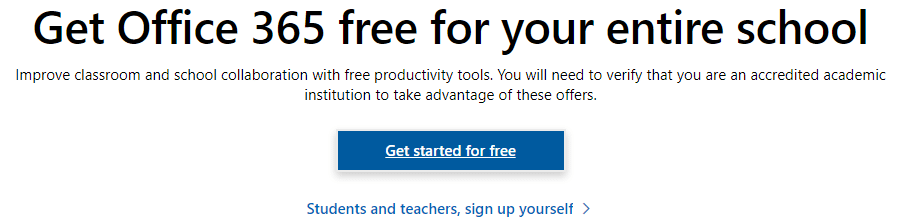
Nhấn vào Get started for free
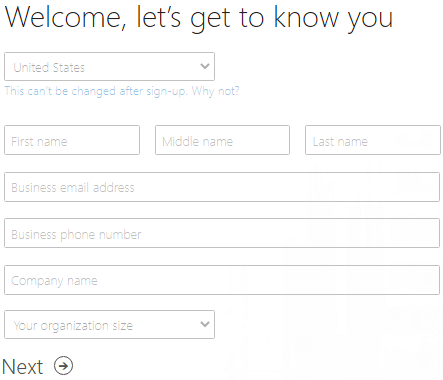
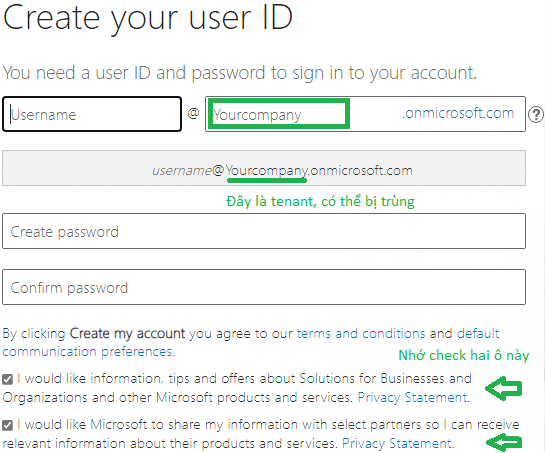
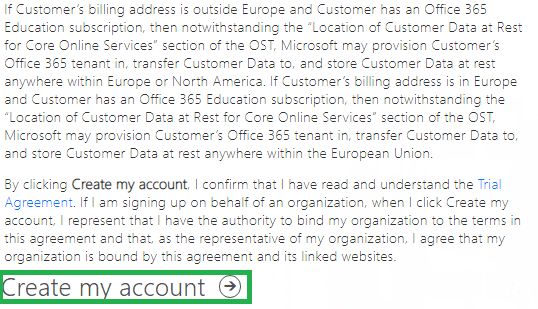
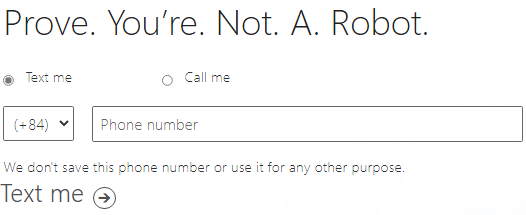
Hoàn thành đăng ký tài khoản miễn phí Microsoft 365 Giáo Dục.
Các câu hỏi thường gặp khi đăng ký Microsoft 365
Có thể hiểu đơn giản nhất là một cụm từ không trùng lắp. Dùng để khai báo tên của tổ chức khi đăng ký dịch vụ Microsoft.
Microsoft tạo ra một domain miễn phí cho tổ chức, doanh nghiệp. Với một tài khoản quản trị cấp cao nhất, dùng để quản lý tập trung các dịch vụ phần mềm.
Được tạo ra cùng lúc với tạo tenant (Yourcompany). Tài khoản quản lý chính là Username.
Có. Là tài khoản cấp cao nhất có thể quyết định và duy trì các đăng ký với Microsoft. Tài khoản người dùng được tạo ra để sử dụng bản quyền các phần mềm dịch vụ. Không nên dùng tài khoản quản lý như tài khoản người dùng thông thường.
Tùy vào được xét duyệt từ 1 – 6 tháng. Sau đó cần gia hạn lại khi hết hạn.
Đây là quy trình xác minh tự xác mình. Nhưng có trường phải chờ xác mình trong vòng 30 ngày. Nếu không nhận được xác minh cần liên hệ với Support Microsoft.
CÁC BƯỚC QUẢN LÝ CƠ BẢN ĐẦU TIÊN
Đăng nhập tài khoản quản trị Microsoft 365 Edu
Truy cập cổng thông tin: https://office.com/
Xác nhận tên miền
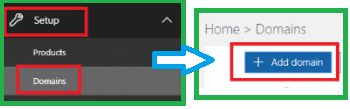
Thêm DNS Records – Cần phải xác thực ngây khi vừa tạo xong tenant.
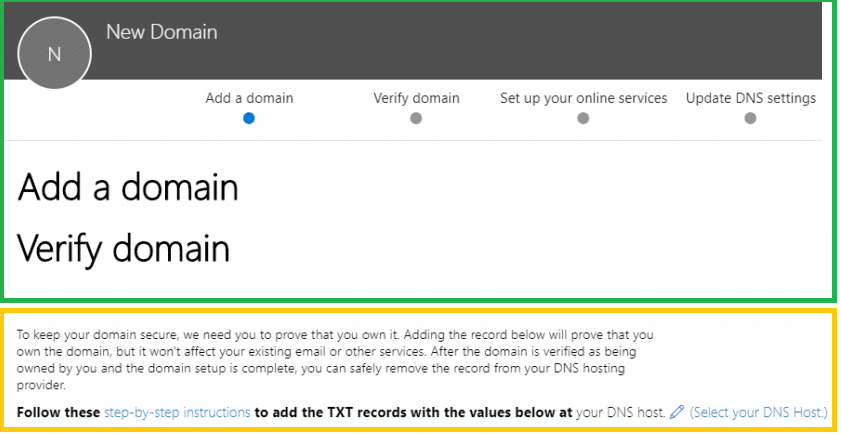
Thiết lập các dịch vụ phần mềm bao gồm Exchange,
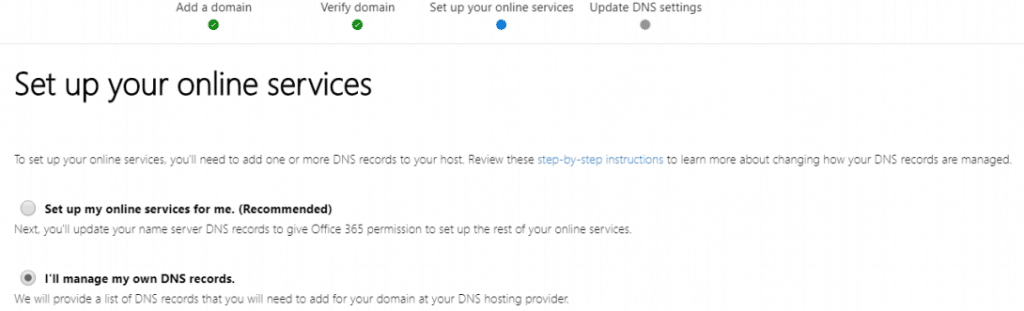
Có thể chọn hoặc bỏ chọn các dịch vụ chưa muốn sử dụng.
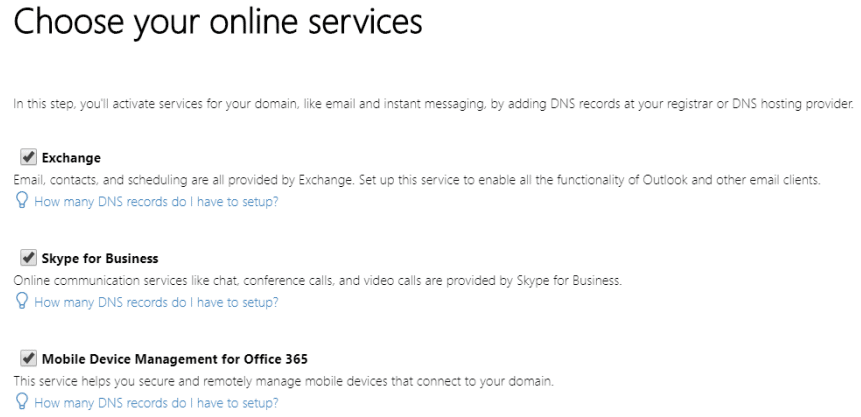
Lưu ý:
- Cần xác nhận tên miền ngay khi đăng ký. Sau khi được duyệt sẽ có đủ số lượng license cần thiết.
- Trong quá trình thử nghiệm có thể bỏ qua bước đồng bộ DNS Record MX cho Exchange.
- Bên dưới là mẫu thư xác nhận các trường đủ điều kiện mua gói giáo dục A1, A3, A5
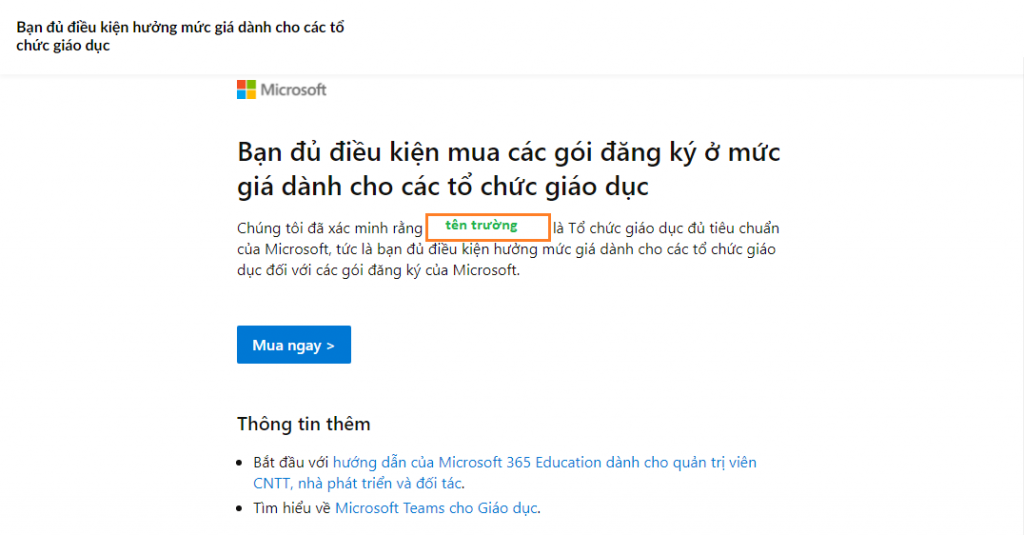
Kiểm tra bản quyền – Thử nghiệm
Quay trở lại với Admin Center > Billing>Products & services.
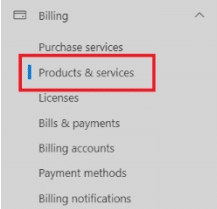
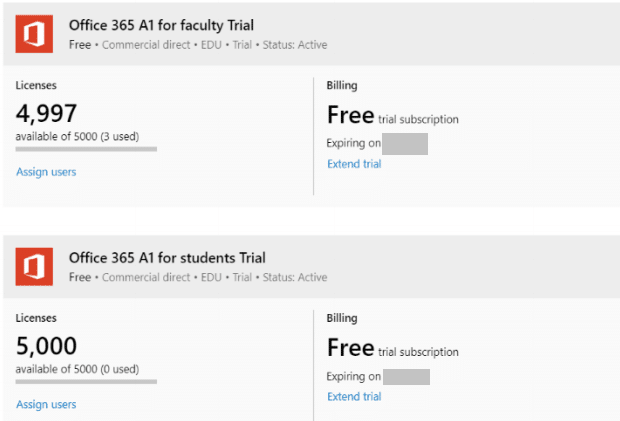
Đăng ký sử dụng Microsoft Teams
Từ Admin Center > Settings> Services Chọn Microsoft Teams.
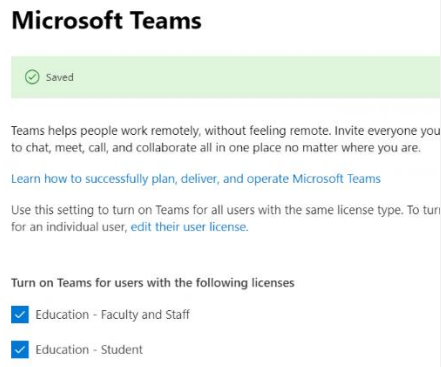
- Office 365 A1 for faculty dành để tạo bản quyền cho thầy cô, đội ngũ công tác tại cơ sở.
- Office 365 A1 for students dành để tạo bản quyền cho học viên, học sinh.
Cần tư vấn mua gói Microsoft 365 hãy liên hệ với VinSEP. Hoặc tham khảo thêm
- Mua Microsoft 365 các gói giáo dục để nâng cao bảo mật
- Microsoft 365 Giáo Dục là gì?
- Microsoft 365 Doanh Nghiệp là gì?
- Gói dành cho doanh nghiệp khác gì gói trường học?
VinSEP (Công ty TNHH Mục Tiêu Số, MST: 0316094847)- Chúng tôi là chuyên gia trong giải pháp/dịch vụ CNTT & phần mềm bản quyền. VinSEP giúp doanh nghiệp chuyển đổi thành nơi làm việc hiện đại (Modern Workplace) & phát triển trong thời đại công nghiệp 4.0.
VinSEP chỉ có một website Official chính thức là VinSEP.com